O uso de um cliente de e-mail torna a administração da sua conta muito mais prática. Além de oferecer recursos extras em comparação ao webmail, ele elimina a necessidade de acessar a conta pelo navegador sempre que for verificar novas mensagens. Vamos te auxiliar na configuração do Outlook em seu iPhone/iPad
Na Zavexx, oferecemos opções de configuração com e sem criptografia. Recomendamos sempre a configuração segura com criptografia para proteger seus dados, mas entendemos que, em alguns casos, pode ser necessário utilizar portas não seguras para garantir compatibilidade com sua aplicação. Estamos aqui para ajudar a encontrar a melhor solução para você.
📩 Configurando sua conta Zavexx Mail no aplicativo Outlook Mobile no iPhone (IMAP)
Siga os passos abaixo para configurar sua conta de e-mail Zavexx Mail no aplicativo Outlook:
1️⃣ Acesse a loja de aplicativos do seu dispositivo e instale o Outlook.
2️⃣ Abra o app, vá até o menu Configurações e selecione Contas.
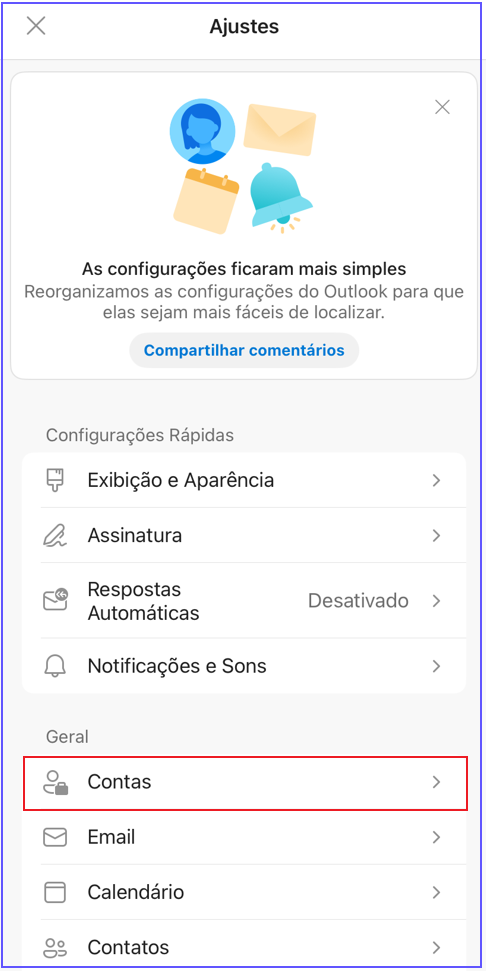
3️⃣ Toque em Adicionar Conta.
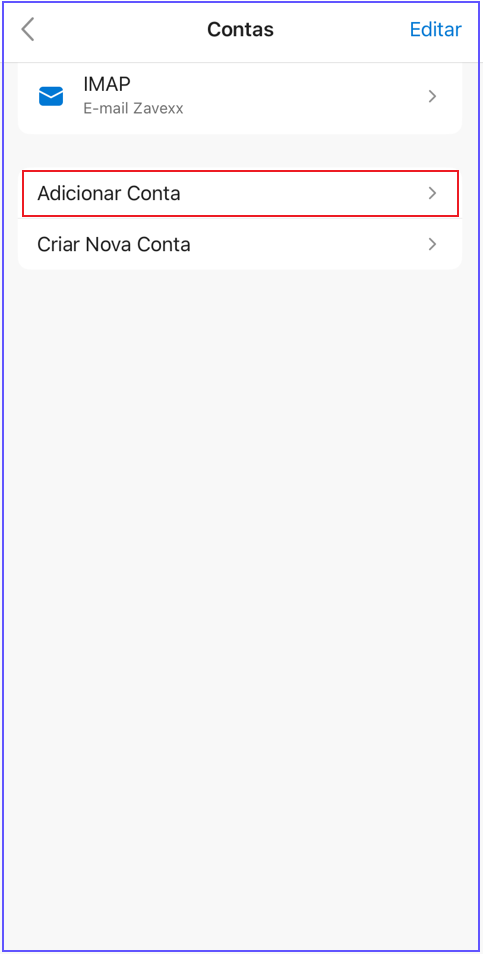
4️⃣ Escolha a opção Conta de E-mail.
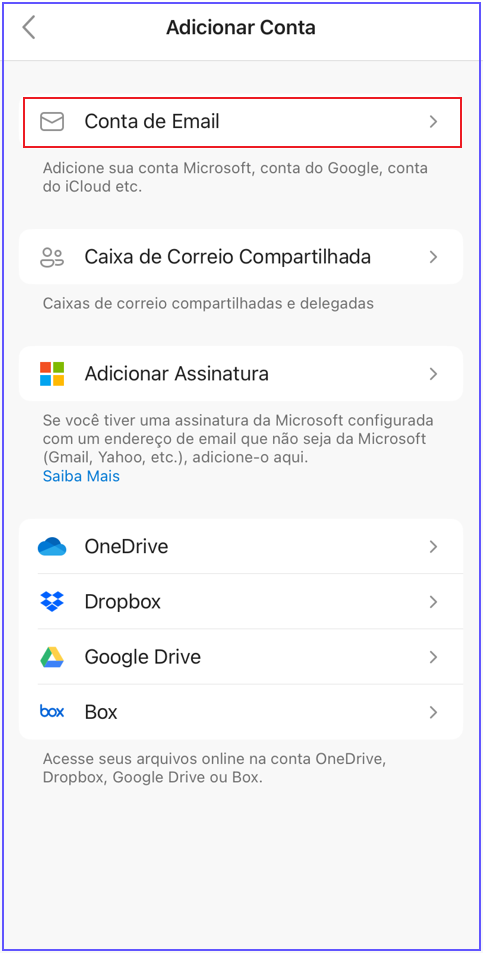
5️⃣ Digite seu endereço de e-mail Zavexx Mail e toque em Continuar.
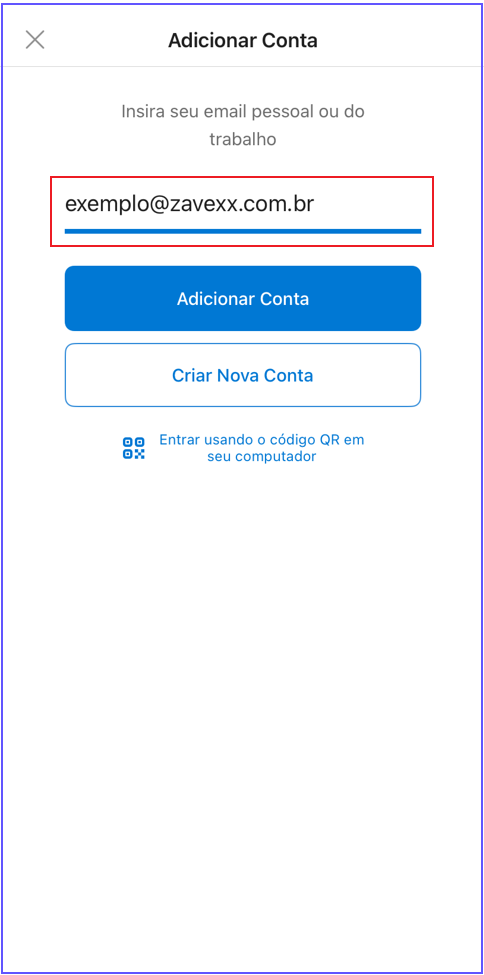
6️⃣ Se a conta for identificada como Exchange, toque em Não é Exchange.
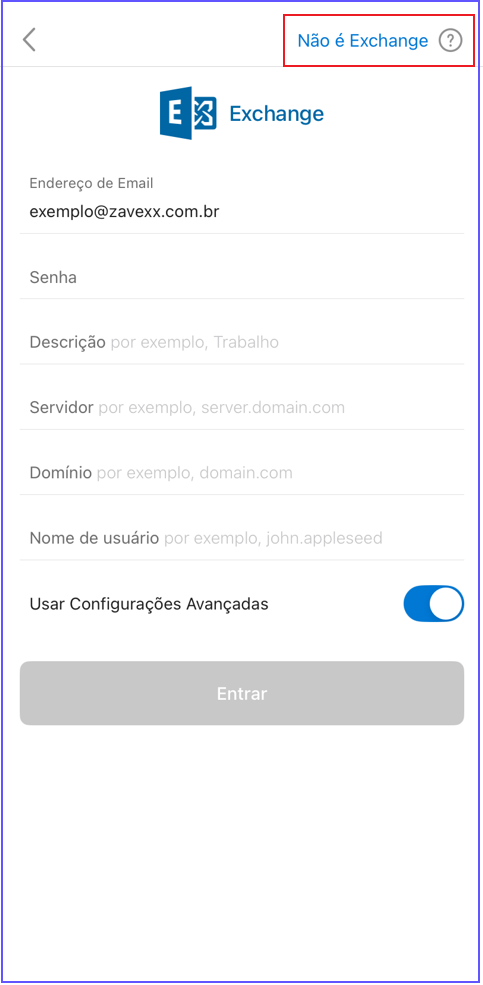
7️⃣ No menu seguinte, selecione Alterar Provedor da Conta.
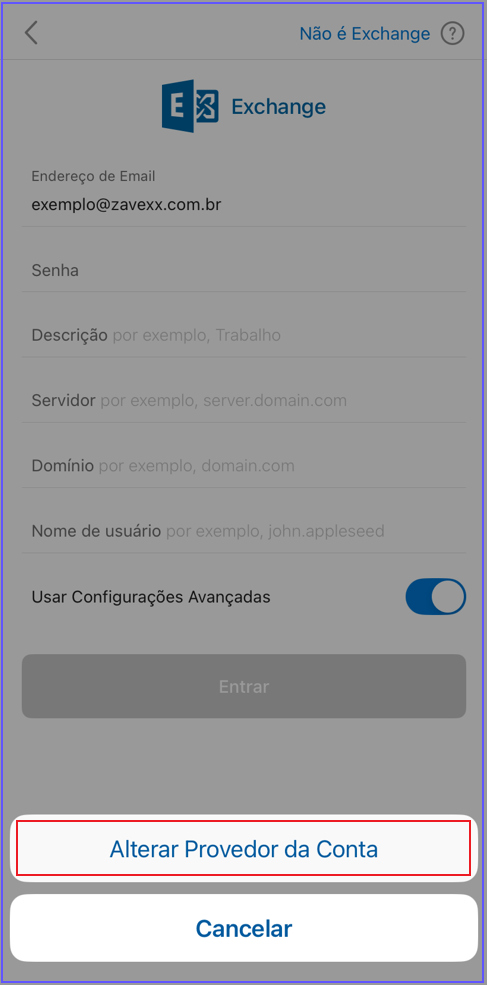
8️⃣ Agora, escolha a opção IMAP.
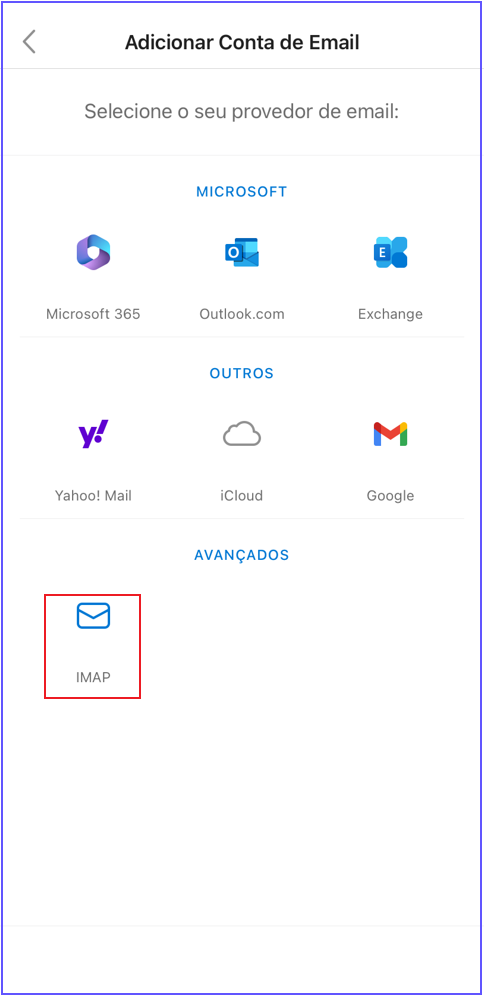
9️⃣ Insira as informações da sua conta de e-mail para IMAP:
Servidor IMAP: imap.zavexx.com.br
Porta: 143
Segurança da Porta: NENHUM
Obs: Poderá optar por sem SSL/TLS ou com SSL/TLS. No nosso tutorial, estamos configurando sem SSL/TLS.
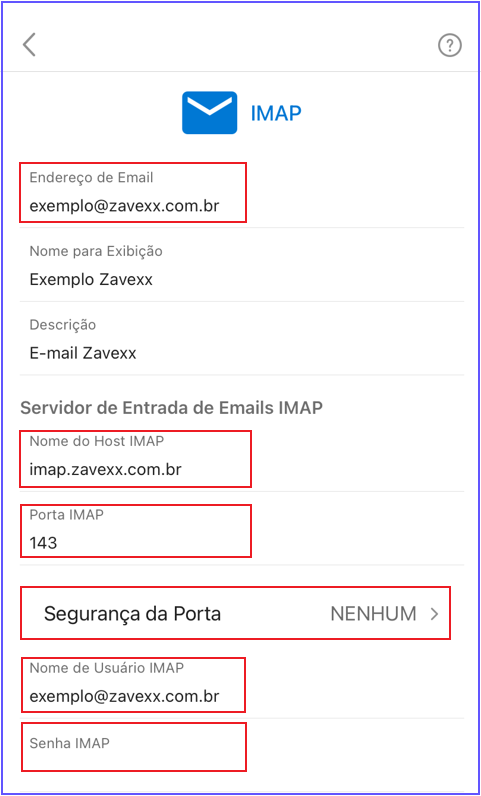
🔟 Insira as informações da sua conta de e-mail para SMTP:
Obs: Poderá optar por sem SSL/TLS ou com SSL/TLS. No nosso tutorial, estamos configurando sem SSL/TLS.
Servidor IMAP: smtp.zavexx.com.br
Porta: 587
Segurança da Porta: NENHUM
Toque em Entrar para finalizar a configuração.
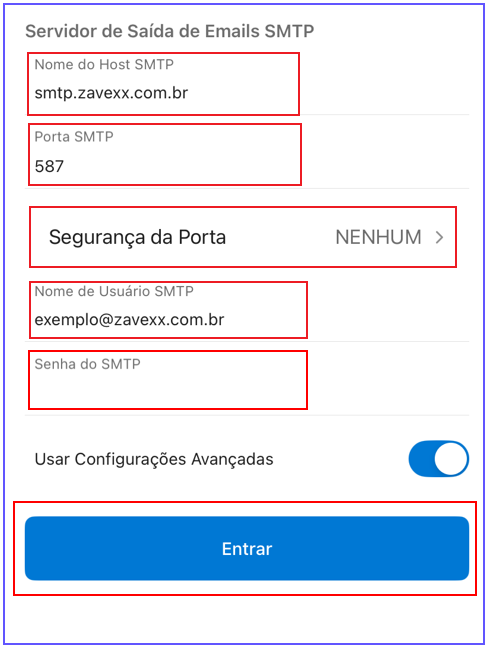
Parabéns! Sua conta foi configurada com IMAP com sucesso. Agora você pode aproveitar todos os benefícios do Zavexx Mail no Outlook Mobile! 🚀
